11
09
2007
Mac OS X Tips #2-1 : Leopardのホームディレクトリ設定(追記)
Leopardのホームディレクトリの設定(追記)
先の記事、Mac OS X Tips #2 Leopardのホームディレクトリ設定 でLeopardにおけるホームディレクトリのロケーションを変更する方法を紹介しましたが、もっと簡単な方法でホームディレクトリのロケーションを変更することが可能であることがわかりました.
この方法は、11/09付けの マイコミジャーナルで 海上 忍 さんが、『OS X ハッキング! (251) Leopard解体新書(2) ~さようならNetInfo~』というコラムで紹介されていました.
ホームディレクトリの変更方法
“System Preferences(システム環境設定)”を開き、”Accounts(アカウント)” を選択します.鍵のアイコンをクリックしてAdministrator権限のあるアカウントで認証を受けます.
変更したいアカウントを選択し、右クリックで ”Advanced Options…” を呼び出します.そうするとユーザの基本的なアカウント情報を変更することができるダイアログが現れますので、Home Directory の項目を書き換えて下さい.
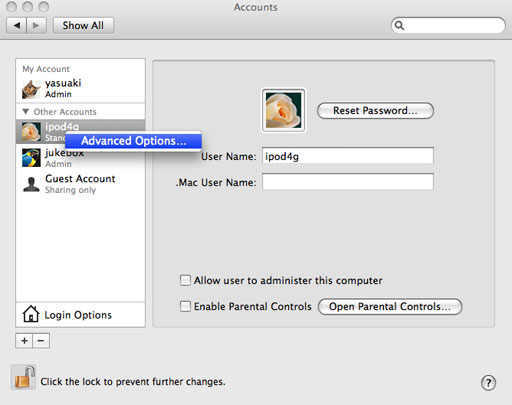 右クリックでAdvanced Account Paneを呼び出す
右クリックでAdvanced Account Paneを呼び出す
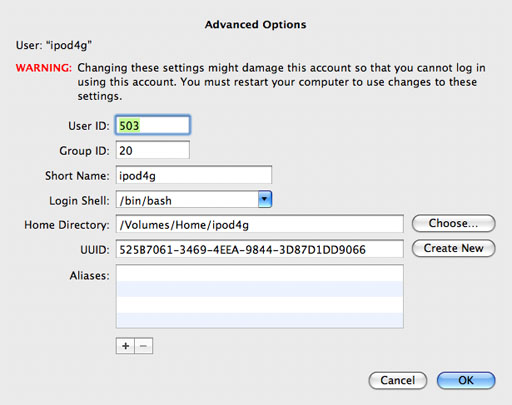 ホームディレクトリのパスを変更する
ホームディレクトリのパスを変更する
